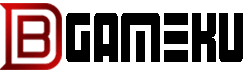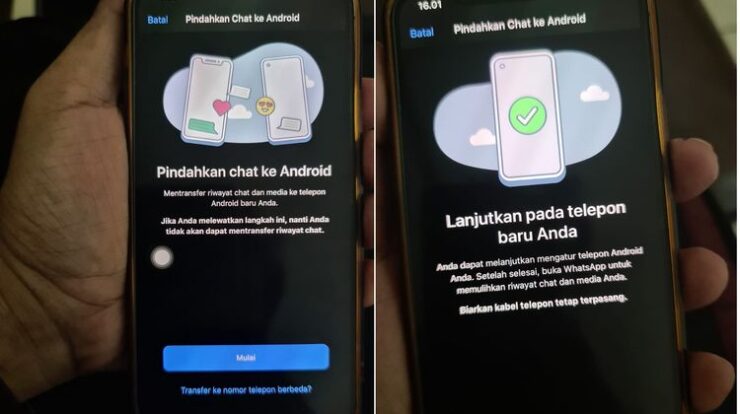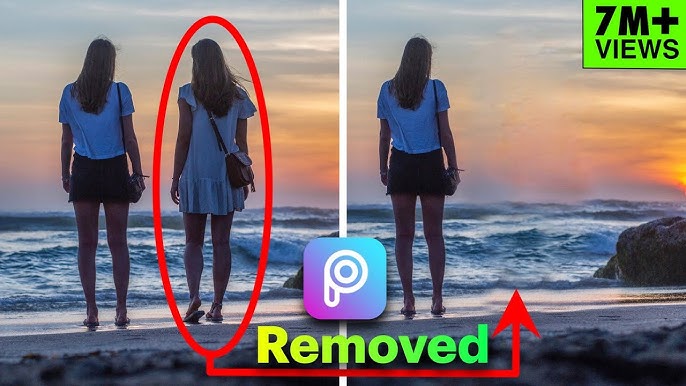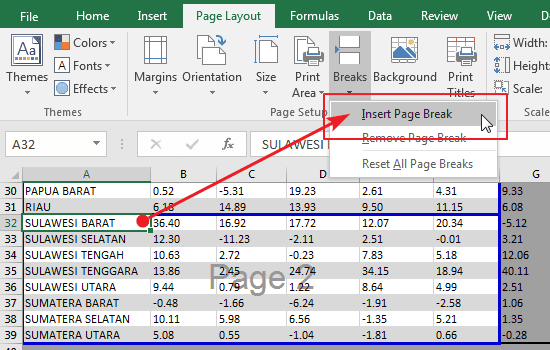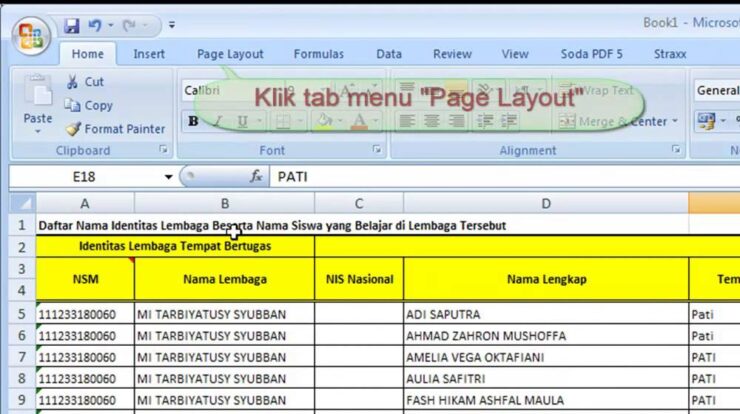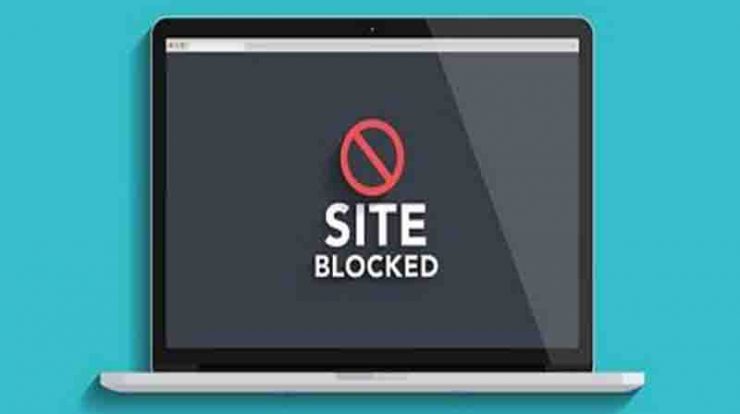
Debgameku – 8 Cara Membuka Situs yang Diblokir Pemerintah – Anda dapat mengakses berbagai situs web dari perangkat desktop dan penjual. Namun, tidak jarang situs terkait diblokir dan dibuat mudah untuk dibuka.
Tidak heran Anda membutuhkan cara untuk membuka situs yang diblokir jika Anda benar-benar membutuhkan informasi. Perlu Anda ketahui bahwa ada alasan khusus di balik pemblokiran.
Salah satunya adalah konten yang tidak pantas yang membutuhkan intervensi pemerintah untuk menghentikan keberadaannya. Upaya ini juga dilakukan untuk menjaga jaringan nasional dari serangan virus.
Ada juga beberapa situs yang memang dilindungi oleh jaringan pribadi. Hal ini dapat dilihat dalam tujuannya untuk membatasi informasi rahasia dalam domain publik. Dengan begitu, Anda tidak perlu lagi melampaui batas penggunaan data.
Cara Membuka Situs yang Diblokir Pemerintah
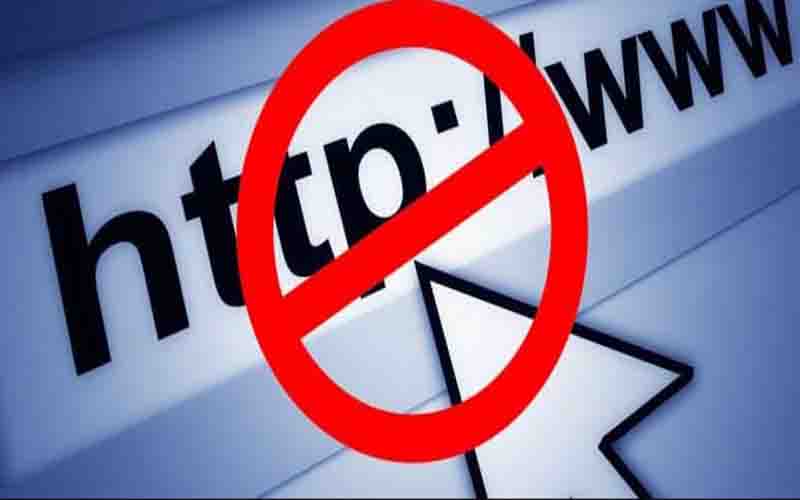
Meski begitu, ternyata Anda masih bisa membuka blokirnya dengan beberapa cara. Anda dapat mengaksesnya dengan lebih mudah melalui berbagai metode yang disarankan di bawah ini:
Baca ini : Cara download video facebook tanpa aplikasi
1. Mengunakan VPN
Cara pertama yang biasa digunakan masyarakat untuk membuka blokir situs adalah dengan menggunakan virtual private network atau VPN. Lalu lintas di internet dapat dienkripsi, sehingga Anda dapat memasukkan IP Anda tanpa mengetahui lokasi Anda yang sebenarnya.
- Instal aplikasi Turbo VPN di perangkat Anda di ponsel Anda
- Klik Saya setuju agar proses dapat dilanjutkan
- Pilih server melalui menu Globe di pojok kanan atas
- Klik opsi pada server yang diklasifikasikan sebagai gratis dan tunggu hingga VPN terhubung
- Logo VPN muncul dan kata Terhubung di bilah notifikasi
- Lanjutkan untuk memeriksa kecepatan dan status koneksi di notifikasi
2. Mengunakan Google Terjemahan
Salah satu fitur unik dari membuka jaringan yang diblokir adalah dapat dilakukan melalui Google Translate. Langkah-langkah yang dapat Anda ambil untuk membuat situs web Anda berhasil dibuka meliputi:
- Buka situs resmi Google Terjemahan, yaitu translate.google.com
- Masukkan URL situs web yang ingin Anda buka blokirnya di kolom kiri
- Tunggu hingga hasil terjemahan muncul di sebelah kanan
- Klik pada URL yang ditampilkan di sebelah kanan
- Tampilan Google Terjemahan berubah dan mengikuti antarmuka situs web saat Anda mengetik
- Anda sudah dapat mengakses dan menggunakan situs sesuai kebutuhan
3. Situs Web Proxy
Salah satu web proxy alternatif adalah ProxySite. Jika Anda bosan menggunakan aplikasi VPN gratis di perangkat Anda, cara membuka situs web yang diblokir adalah alternatifnya. Langkah-langkah yang akan Anda tangani adalah sebagai berikut:
- Buka situs web ProxySite resmi dengan tautan URL https://proxysite.com
- Di menu tarik-turun Anda dapat memilih server proxy yang akan digunakan pada perangkat
- Masukkan URL situs yang diblokir yang ingin Anda kunjungi dan pilih Go
- Tunggu hingga halaman berhasil menampilkan situs yang Anda inginkan
4. Memakai server DNS
Cara ini tidak memerlukan aplikasi tertentu untuk diinstal di laptop atau PC. Manfaatkan saja DNS untuk kesempatan membuka situs yang diblokir yang Anda butuhkan. DNS atau Domain Name System akan digunakan untuk menerjemahkan alamat IP ke alamat domain.
- Buka panel kontrol di perangkat laptop atau PC Anda
- Buka menu Jaringan dan Internet, lalu ke Jaringan dan Pusat Berbagi
- Klik lagi pada Ubah pengaturan adaptor di sebelah kiri
- Lanjutkan dengan mengklik kanan pada jaringan yang Anda gunakan dan memilih properti
- Buka Internet Protocol Version 4 (TCP/IPv4) dan klik Properties di bagian bawah
- Muncul di bawah Windows dengan mengaktifkan menggunakan alamat server DNS berikut
- Masukkan server DNS pilihan 1.1.1.1 lalu server DNS alternatif 1.0.0.1
- Klik Oke
5. Aplikasi TunnelBear VPN
Cara membuka situs yang diblokir kemudian juga menggunakan aplikasi yang terkait dengan kinerja VPN. Biasanya, dengan aplikasi ini, Anda dapat dengan mudah dan otomatis terhubung ke internet dan membuka blok hanya dengan satu klik.
- Unduh dan instal aplikasi TunnelBear VPN di perangkat Anda
- Setelah Anda memilikinya, buka aplikasi dan klik tombol sakelar sehingga VPN akan segera aktif
- Tunggu hingga jaringan VPN tercepat dan paling stabil dapat terhubung ke laptop atau PC Anda
6. Add on dari Mozilla Firefox
Mozilla Firefox adalah penyedia browser yang dapat Anda akses dari berbagai perangkat. Fungsinya yang biasa didukung oleh kemampuan untuk membuka blokir situs web secara gratis.
- Buka Add On Firefox dengan memilih AnonymoX. Anda juga dapat membuka halaman tambah dengan mengetik https://addons.mozilla.org/idfirefox/addon/anonymox/
- Klik opsi Tambahkan ke Firefox
- Munculan muncul untuk membantu mengonfirmasi pemasangan plugin, lalu pilih Tambah untuk melanjutkan proses koneksi
- Setelah instalasi, Anda dapat mengakses AnonymoX di logo di sudut kanan atas
- Pilih server dan geser sakelar sakelar yang tersedia untuk segera mengaktifkan fitur VPN
7. Add on Google Chrome
Selain Mozilla Firefox, Anda juga dapat memasang ekstensi atau add-on di Google Chrome. Dengan cara ini, Anda juga akan terhubung ke layanan VPN yang dimediasi oleh Google Chrome.
- Buka halaman Toko Web Chrome dan buka ekstensi yang disebut Browsec VPN – VPN Gratis & Tidak Terbatas
- Cara lain untuk masuk secara langsung adalah dengan memasukkan URL https://chrome.google.com/webstore/detail/browsec-vpn-free-and-unli
- Klik tombol Tambahkan ke Chrome untuk memulai pemasangan sekarang
- Jendela pop-up muncul untuk menginstal ekstensi Browsec VPN
- Klik Tambahkan ekstensi untuk melanjutkan
- Klik ikon atau logo di pojok kanan atas untuk masuk ke akses Browsec VPN
- Pertama pilih server yang Anda inginkan, lalu klik untuk menggeser sakelar
8. Menggunakan SSH
Cara Secure Shell atau perantara SSH dapat membuka situs yang diblokir disarankan selanjutnya. Peran SSH adalah untuk melindungi proses pertukaran data dari ancaman virus. SSH memiliki karakteristik yang mirip dengan VPN, namun yang membedakan adalah SSH Tunneling.
- Gunakan halaman target https://fastssh.com/page/secure-shell untuk mengakses situs web resmi FastSSH
- Akses server Indonesia melalui menu yang tersedia
- Pilih Buat Akun SSH Indonesia dan lengkapi persyaratan untuk membuat akun dengan nama pengguna dan kata sandi
- Klik buat akun
- Tunggu hingga proses pembuatan akun selesai
- Ini berarti Anda telah menerima nama pengguna SSH, kata sandi SSH, dan alamat IP host untuk dicatat sebelum melanjutkan ke langkah berikutnya
- Lanjutkan untuk menginstal KPNTunnel Revolution
- Buka menu pengaturan di aplikasi untuk mengaktifkan terowongan SSH
- Isi kolom Host/IP sesuai dengan komentar yang tersedia
- Nama pengguna dan kata sandi harus sama dengan pendaftaran akun di awal
- Prosesnya hampir selesai. Anda dapat menggunakan bing.com untuk mengaktifkan koneksi ulang otomatis dan mengisi pinger URL
- DNS khusus dapat diaktifkan menggunakan pengaturan default di aplikasi
- Masuk ke menu utama untuk mengaktifkan SSH dengan mengklik start
Baca juga : Cara melacak nomor hp
Akhir Kata
Itulah berbagai cara membuka situs yang diblokir di berbagai perangkat yang praktis sekaligus efektif. Ingat, Anda perlu menggunakan langkah-langkah di atas untuk situs positif yang diblokir dan tidak menyalahgunakannya. Manfaatkan sebaik mungkin sesuai kebutuhan internet saat itu.